افزودن کاربر در وردپرس و نقش های کاربری وردپرس یکی دیگه از اون بخشهای مهم وردپرس هستش که باید توجه ویژهای به اون داشته باشید و کاربرانی که مسئولیتهای گوناگونی مثل مدیریت محتوا، مدیریت نظرات، پشتیبانی کاربران و… را در دست داشته باشند را به درستی انتخاب کنید تا ضمن استفاده مناسب از نقش کاربری و تعیین سطح دسترسی کاربران در وردپرس به شکل مناسب بتوانید امنیت وردپرس خود را نیز حفظ کنید. در وردپرس چندین نوع نقش کاربری وجود دارد که هر یک از این نقشهای کاربری دسترسی به بخشهای مختلفی از پیشخوان وردپرس را خواهند داشت که با استفاده از آن میتوانید تعیین کنید که کاربری که در سایت اضافه میکنید تا چه حد بر روی بخشهای گوناگون سایت شما کنترل داشته باشد. در این مقاله از پایگاه دانش میزبان فا به آموزش افزودن کاربر در وردپرس و نقش های کاربری وردپرس میپردازم تا با استفاده از این آموزش یک آشنایی جامع با بخش کاربران وردپرس داشته باشید و به صورت مناسب کاربران خود را مدیریت کنید، پس تا انتها با ما همراه باشید.
در این مقاله آموزشی به مباحث زیر می پردازیم:
- آموزش افزودن کاربر در وردپرس و نقش های کاربری وردپرس

- نحوه افزودن کاربر در وردپرس
- نقش های کاربری وردپرس و تغییر دسترسی کاربران در وردپرس
- ویرایش کاربران در وردپرس و تغییر سطح دسترسی کاربران در وردپرس
- آموزش حذف کاربران در وردپرس
- شناسنامه در وردپرس چیست؟ ویرایش پروفایل در وردپرس
آموزش افزودن کاربر در وردپرس و نقش های کاربری وردپرس
اولین گامی که برای افزودن کاربر در وردپرس و تعیین سطح دسترسی کاربران در وردپرس باید بردارید اینه که به منوی تعیین شده در پیشخوان وردپرس مراجعه کنید، بنابراین بعد از ورود به پیشخوان وردپرس به مسیر کاربران مراجعه کنید.
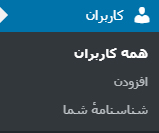
همونطور که در تصویر زیر هم مشاهده میکنید در این صفحه لیستی از کاربران موجود در سایت خودتون را خواهید دید که اطلاعات هر یک از اونها همچون نام کاربری، نام، ایمیل، نقش کاربری، تعداد نوشتهها و سایر اطلاعاتی که با نصب افزونههایی که برای کاربران در سایت قرار دارن به این بخش اضافه شده و به شما نمایش داده خواهد شد.
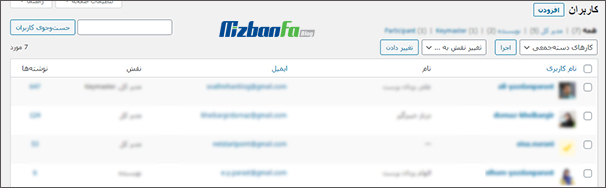
نحوه افزودن کاربر در وردپرس
برای افزودن کاربر در وردپرس همونطور که در تصویر مشاهده می کنید در صفحه کاربران روی دکمه افزودن کلیک کنید و یا اینکه به مسیر کاربران> افزودن در پیشخوان وردپرس مراجعه کنید تا وارد صفحه زیر شده و اطلاعات کاربر خودتون را بر اساس توضیحات ارائه شده در ادامه وارد کنید.
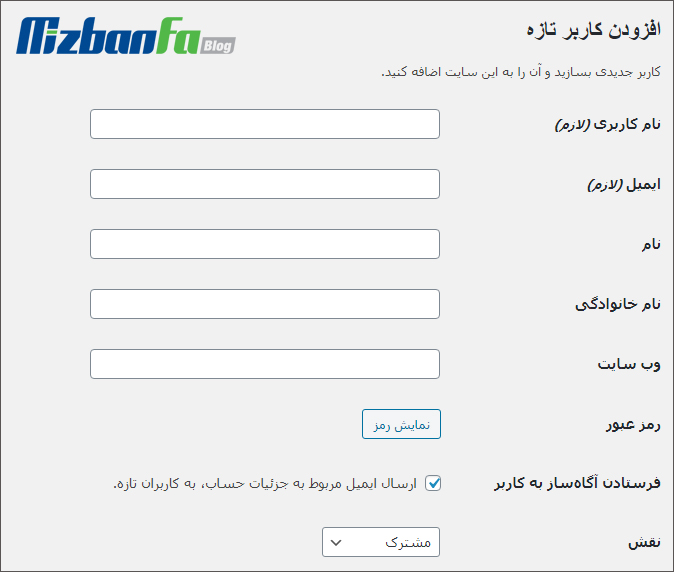
- نامکاربری (ضروری): در این فیلد نام کاربری را برای شخصی که میخواهید در سایت اضافه کنید را وارد کنید، کاربران با استفاده از این نام کاربری و رمز تعیین شده قادر به ورود در سایت خواهند بود، بنابراین دقت کنید تا از نامهای کاربری مناسبی استفاده کنید که احتمال حدس زدن آن توسط سایرین کمتر باشد و صرفا این خود کاربر باشد که نام کاربری را به یاد داشته باشد.
- ایمیل (ضروری): در این فیلد ایمیل کاربر خود را وارد کنید تا اطلاعرسانیهای لازم به این ایمیل ارسال شده و همچنین در صورتی که برای نوشتههای این کاربر دیدگاهی ارسال میشود کاربر از طریق ایمیل مطلع گردد.
- نام: در این فیلد نام کاربر خود را وارد کنید.
- نام خانوادگی: در این فیلد نام خانوادگی را برای کاربر خود وارد کنید.
- وبسایت: در این فیلد نیز میتوانید در صورتی که کاربر شما دارای وبسایت است آن را وارد کنید تا در پروفایل وی بسته به قالب استفاده شده در سایت و امکان نمایش پروفایل کاربر برای بازدیدکنندگان نمایش داده شود.
- رمز: در این فیلد همونطوری که میبینید یک دکمه به شما نمایش داده میشود. درست بعد از یکی از نسخههای 3 وردپرس بود که تعیین رمز در آن دستخوش تغییراتی شد به این صورت که برای کاربران اضافه شده وردپرس به صورت خودکار خودش رمز میسازه و در اختیار کاربر قرار میده، اما اگر مایل نیستید تا این رمز برای کاربر شما انتخاب بشه میتونید تا با کلیک روی دکمه نمایش رمز فیلد مربوط به رمز را مشاهده کرده و رمز دلخواهی برای کاربر خودتون تعیین کنید که در تصویر زیر اونو مشاهده میکنید.

- فرستادن آگاهساز به کاربر: با فعال کردن این گزینه ایمیل اطلاع رسانه که شامل آدرس سایت و اطلاعات ورود به سایت میباشد برای کاربر ارسال خواهد شد.
- نقش: تعیین نقش کاربری مهمترین مسئلهای هستش که باید در این بخش دقت کافی داشته باشید و دسترسی صحیحی را برای کاربر خودتون تعیین کنید. در حال حاضر وردپرس به صورت پیشفرض از 5 نقش کاربری پشتیبانی میکنه که هر یک از این نقشهای کاربری به بخشی از پیشخوان وردپرس دسترسی دارند و با تغییر نقش کاربری یک کاربر قادر هستید تا دسترسی وی به پیشخوان وردپرس را کمتر یا بیشتر کنید. با نصب برخی افزونه ها این لیست گسترده تر و نقش های بیشتری به اون اضافه میشه.
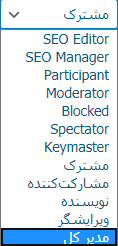
حتما می پرسید هر نقش چه دسترسی هایی داره؟ کدوم رو انتخاب کنیم و چجوری تشخیص بدیم کدوم نقش برای ما کاربرد داره؟ در ادامه به بررسی تک تک این نقش ها می پردازیم.
نقش های کاربری وردپرس و تغییر دسترسی کاربران در وردپرس
- مشترک: این نقش کاربری صرفا یک پروفایل در اختیار کاربران قرار خواهد داد که با استفاده از اون میتونید برای مواردی مثل این که برای ارسال دیدگاه کاربران باید وارد سایت شده باشند از این نقش کاربری استفاده کنید تا صرفا یک پروفایل ساده که شامل نام کاربر، تصویر آواتار کاربر، بیوگرافی و لینک شبکههای اجتماعی وی خواهد بود را در بخش دیدگاهها و… نمایش دهید.
- مشارکت کننده: این نقش کاربری به بخش نوشتهها در وردپرس دسترسی داره و قادر هستش تا برای سایت اقدام به ارسال نوشته کنه اما با این تفاوت که مطالبی که توسط کاربران مشارکتکننده ارسال میشوند به عنوان پیشنویس ذخیره شده و بعد از تایید مدیرکل امکان نمایش آنها در سایت به صورت عمومی فراهم خواهد بود. مقاله آموزش افزودن نوشته در وردپرس و مدیریت آن میتواند تا راهنمای خوبی برای شما باشد.
- نویسنده: این نقش کاربری هم قادر خواهد بود تا نسبت به ارسال نوشته در وردپرس اقدام کرده و به صفحه نوشتهها در آن دسترسی داشته باشد. اما با این تفاوت که نویسندگان دسترسی به نوشته سایر اعضا ندارند، امکان تایید و مدیریت نظرات صرفا برای نوشتههای خود آنها فراهم است و در نهایت اینکه برای انتشار نوشته نیازی به تایید مدیرکل نخواهند داشت.
- ویرایشگر: همونطوری که از نام این نقش کاربری مشخص هستش این نوع نقش کاربری میتونه تا به مطالب و نوشته سایر کاربران دسترسی داشته باشه و آنها را ویرایش کند. در نظر داشته باشید که سایت شما در زمینه تولید محتوا فعالیت داره و یا اینکه بخش وبلاگ برای شرکت خودتون راهاندازی کردید و در اون اقدام به تولید محتوای مرتبط در زمینه کسب و کار خودتون میکنید، در این صورت لازم دارید تا شخصی که در نویسندگی و بهینهسازی محتوای مطالب تخصص کافی داره را استخدام کنید تا با ایجاد یک پیوند مناسب کلیه صفحات مربوط به نوشتهها را بهینهسازی کنه تا یک ارتباط قوی بین تمام نوشتههای شما ایجاد کند.
- مدیرکل: اصلیترین نقش کاربری در وردپرس خواهد بود که دسترسی کامل به تمامی بخشهای سایت را دارا خواهد بود. کاربری که دارای نقش مدیرکل میباشد میتوانید سایر کاربران را مدیریت کرده و به تمامی بخشهای دیگر پیشخوان وردپرس دسترسی داشته باشد. دقت کنید که این نام کاربری صرفا مختص خود شما باشد که سایت را مدیریت میکنید.
حالا که با نقشهای کاربری در وردپرس آشنا شدید یکی از نقشهای کاربری مناسب برای کاربر خودتون را که در حال اضافه کردن اون هستید را انتخاب کرده و در نهایت روی دکمه افزودن کاربر تازه کلیک کنید تا عملیات افزودن کاربر در وردپرس انجام گرفته و بعد از ارسال مشخصات از طریق ایمیل و یا ارائه مشخصات ورود به کاربر مربوطه قادر به وارد شدن در پیشخوان وردپرس باشد و بر اساس نقش کاربری تعیین شده در وردپرس برای کاربر به بخشهای قابل دسترسی در پیشخوان وردپرس دسترسی داشته باشد.
ویرایش کاربران در وردپرس و تغییر سطح دسترسی کاربران در وردپرس
حالا که اقدام به افزودن کاربر در وردپرس کردید اگر قصد ویرایش کاربران خودتان را در وردپرس دارید برای این کار ابتدا به صفحه کاربران در وردپرس مراجعه کنید و سپس کاربر مورد نظر که قصد ویرایش آن را دارید انتخاب کرده و روی دکمه ویرایش کلیک کنید تا به صفحه ویرایش کاربر مورد نظر هدایت شوید.

بعد از کلیک روی این گزینه به صفحه ویرایش کاربر هدایت خواهید شد که مشابه تصویر زیر میتونید اطلاعات کاربر، نقش کاربری، پروفایل کاربر، رمز کاربر و سایر جزییات کاربران که امکان تغییر آنها وجود دارد را مدیریت و کنترل نمایید. علاوه بر موارد ذکر شده قادر هستید تا امکان استفاده کاربر از ویرایشگر دیداری، تعیین قالب و رنگبندی دلخواه برای نمایش در پیشخوان وردپرس، امکان استفاده از میانبرهای صفحه کلید در صفحه مدیریت دیدگاهها، امکان نمایش نوار ابزار پیشخوان وردپرس هنگام مشاهده سایت و زبان مورد استفاده در پیشخوان وردپرس را نیز برای کاربر تعیین کنید.
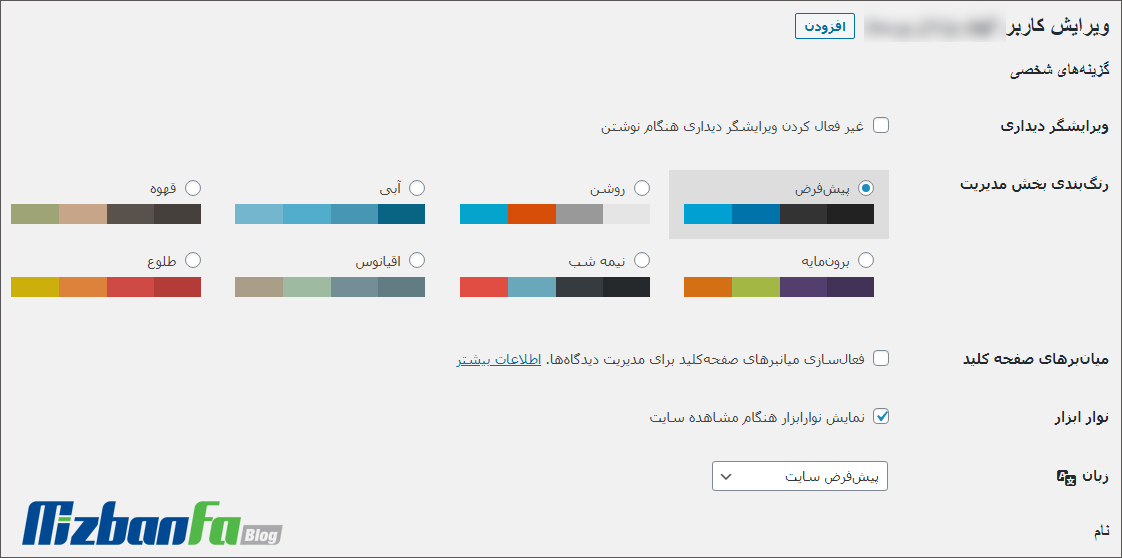
در نهایت بعد از اینکه کاربر خودتان را ویرایش کردید با کلیک روی دکمه بهروزرسانی کاربر اطلاعات کاربر را آپدیت کرده و تغییرات را در آن ثبت کنید.
آموزش حذف کاربران در وردپرس
برای حذف یک کاربر در وردپرس نیز به همان ترتیب ابتدا وارد صفحه کاربران در وردپرس شده و سپس کاربر مورد نظر که قصد دارید تا حساب کاربری وی را پاک کنید انتخاب کرده و روی دکمه پاک کردن کلیک کنید تا به مرحله بعد هدایت شوید.
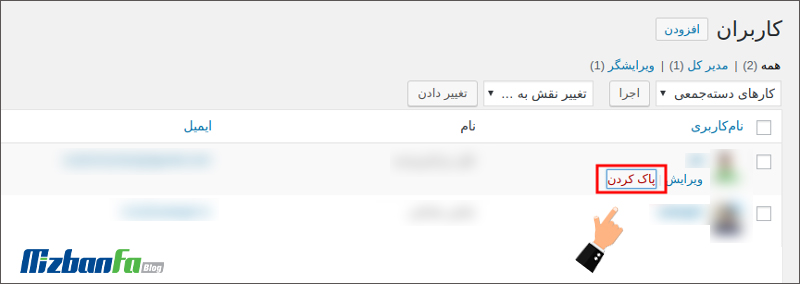
با هدایت شدن به مرحله بعدی اگر کاربر شما دارای نوشته در سایت باشد میتوانید وضعیت نوشتهها را به صورت زیر تعیین کنید که:
- پاک کردن همه محتوا: در صورت انتخاب این گزینه با حذف کاربر نوشتههای وی نیز از سایت پاک خواهند شد.
- اختصاص همه مطالب به: در صورت انتخاب این گزینه میتوانید یکی از کاربران سایت را انتخاب کرده و نوشتهها را به حساب کاربری وی در وردپرس منتقل کنید.
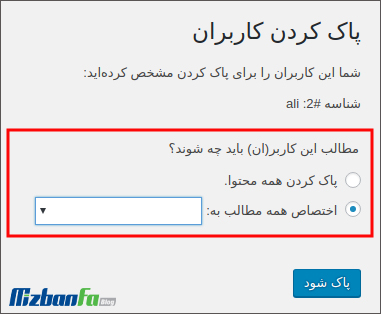
در نهایت بعد از تعیین تکلیف نوشتهها روی دکمه پاک شود کلیک کنید تا کاربر از سایت حذف شود.
شناسنامه در وردپرس چیست؟ ویرایش پروفایل در وردپرس
با افزودن کاربر در وردپرس و مراجعه به قسمت شناسنامه شما نیز قادر خواهید بود تا پروفایل خود را ویرایش و شخصی سازی نمایید. برای این کار علاوه بر منوی کاربران> شناسنامه شما میتوانید تا از طریق تصویر آواتار که در نوار ابزار پیشخوان وردپرس در سمت چپ بالای صفحه نیز قرار دارد به صفحه پروفایل خود دسترسی داشته و آن را ویرایش کنید.
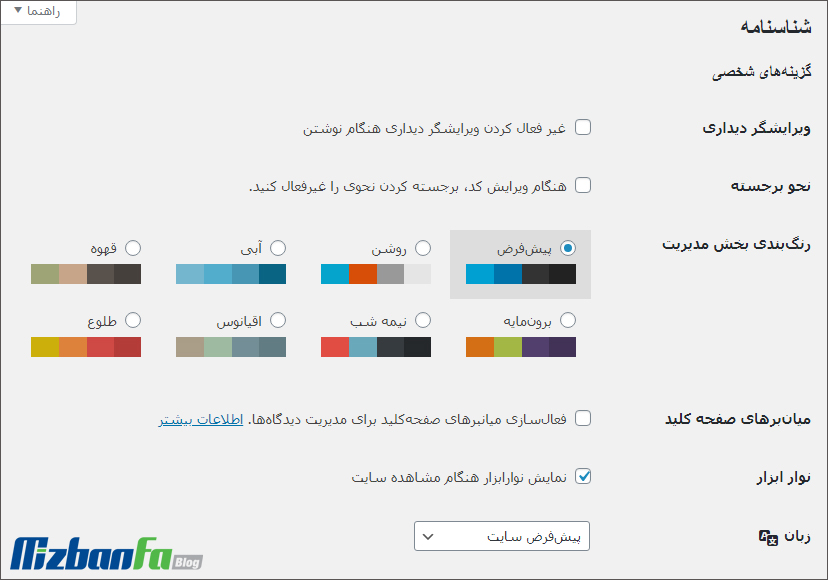
تنها نکتهای که در صفحه ویرایش شناسنامه قرار دارد کاربرد دکمه نشستها میباشد که با استفاده از آن قادر خواهید بود تا نشستهای فعال خود را بر روی مرورگر و سیستم دیگری که همزمان از طریق آن نیز وارد وردپرس شدهاید را کنترل کرده و از حساب کاربری خود خارج کنید. به بیان سادهتر فرض کنید که در حال حاضر ضمن اینکه از طریق سیستم دسکتاپ خود وارد پیشخوان وردپرس شدهاید از طریق موبایل نیز به آن لاگین کرده اید، حالا اگر بخواهید تا از سیستم موبایل خارج شوید میتوانید در حالت دسکتاپ به صفحه شناسنامه شما مراجعه کرده و با یک کلیک ساده روی دکمه بیرون رفتن از هر دستگاه دیگر وضعیت ورود خود را از موبایل مشابه تصویر زیر خارج کنید. در صورتی که توسط سیستم دیگری در اکانت خود وارد نشده باشید دکمه مورد نظر به حالت غیرفعال و خاکستری رنگ خواهد بود.


نوشته نحوه افزودن کاربر در وردپرس و بررسی نقش های کاربری اولین بار در پایگاه دانش میزبانفا پدیدار شد.

